外出先や自宅から会社にVPN接続する方法
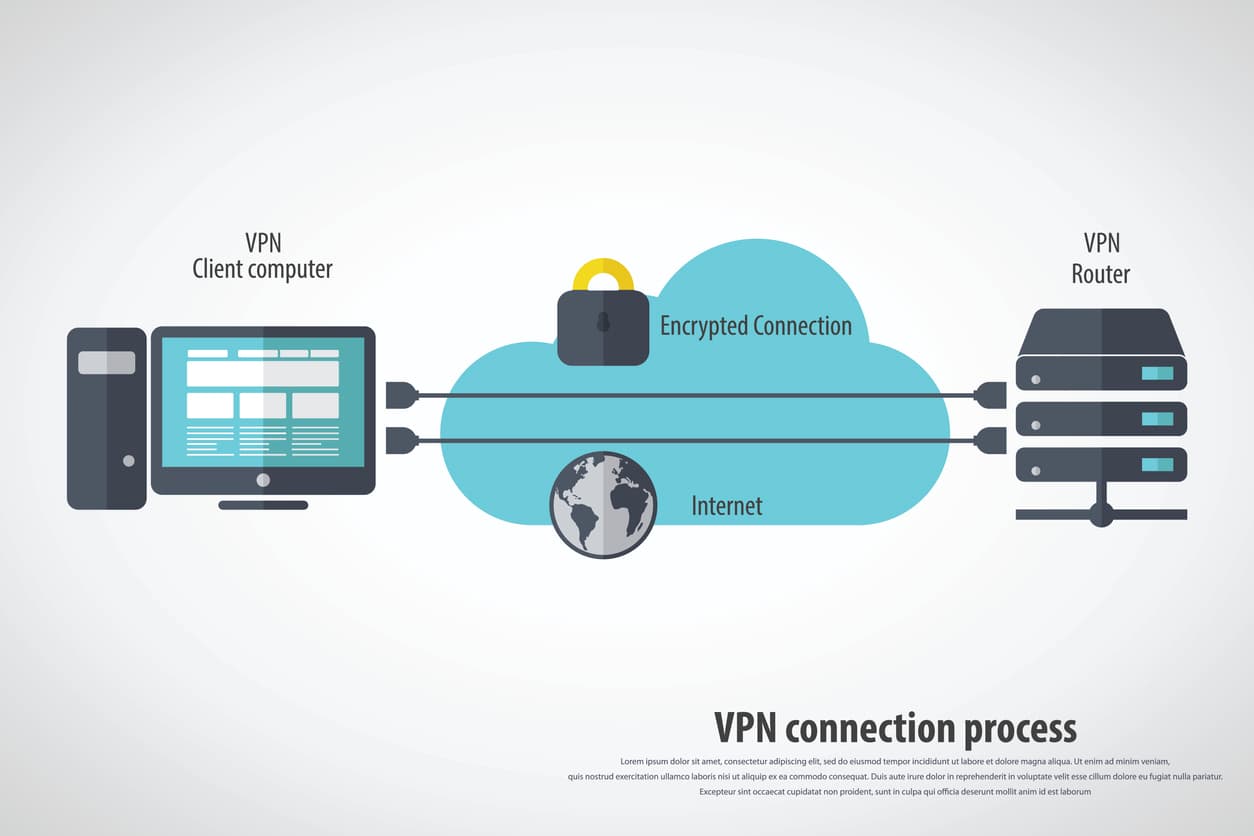
外出先や自宅のパソコンから、インターネットを通して社内LANに接続する方法はいくつかありますが、今回はなるべく費用をかけずに安全に社内LANへ接続する方法として、インターネットVPNをご紹介します。
インターネットVPNを使う事によって、暗号化されたセキュアな通信で安全に社内システムを使ったり、ファイルサーバー等へアクセスする事が可能になりますので、テレワークでも使う事が出来ます。
ただし、インターネットを通る事で通信速度が遅くなったり不安定になったりする場合があり、Accessでリンクテーブル接続しているようなシステムの場合は、 社内LAN内のPCにリモートアクセスして使うか接続方法をADOに変更する必要がありますので注意してください。
インターネットVPNのプロトコル
インターネットVPNにも、次のような通信手順や規格があり、それぞれメリット・デメリットがありますので環境などに合わせて検討が必要です。
| PPTP | セキュリティ機能が低いが、通信速度は速い |
| L2TP/IPsec | セキュリティ機能は高いが、通信速度が遅い |
| OpenVPN | セキュリティ機能も高く、通信速度も速いが Windowsパソコンで使用するには別途ソフトのインストールが必要 |
そして、VPNサーバーは単独で構築もできますが、VPNサーバー機能が付いたルーターを使用する方が簡単で、 量販店などで売られているルーターには、OpenVPNは無い事が多くPPTPかL2TP/IPsecかの選択になります。
インターネットVPNの設定手順
1.VPNサーバー(ルーター)の設定
ルーターは必ずVPNサーバーの機能があるか、どのプロトコルに対応しているかを確認して購入し、説明書を見て設定を行ってください。
2.グローバルIPアドレスの固定化
普通にインターネットを引いていると、動的にグローバルIPアドレスが振られていますので、固定する必要があります。
固定するには、契約しているプロバイダの固定IPアドレスのオプションを使用するか、ダイナミックDNSサービスを使用するかのどちらかになり、
ルーターの説明書にはダイナミックDNSサービスが主に載っているかと思いますが、使用頻度が高い場合は固定IPアドレスがお勧めです。
3.パソコンのVPN接続設定
Windows10には、標準でPPTP、L2TP/IPsecのVPNクライアント機能が搭載されていますので、これもルーターの説明書を見て設定を行ってください。
(注意点)
全ての設定が合っているのに接続出来ない時は、接続側のルーターで止められている場合があります。
VPNパススルー機能がある場合は有効になっているか確認を行ってください。
機能がない場合は、ルーターを交換したほうが簡単ですが、各プロトコルに対応するポートを開放する事でも対応可能です。
今回の方法は少し手間がかかりますので、簡単な方が良い場合は有償のVPN接続サービスをご検討ください。
また、パソコンの台数が多くなる場合や拠点間接続の場合は、この方法ではなく別の方法をご検討ください。